Jak odwrócić wideo na Instagramie? [Kompletny przewodnik]
Spośród kilku nowych trendów generujących nagłówki, odwrotne wideo jest tym, które przyciągnęło najwięcej uwagi. Wcześniej Instagram udostępniał funkcję, która pozwalała nagrać film, a następnie odwrócić go, aby zademonstrować wpływ.
Ponieważ jednak Instagram wyeliminował możliwość odwracania wideo z historii, rolek i postów, wielu użytkowników pytało, jak odwrócić wideo na Instagramie. Chociaż nie ma prostego rozwiązania tego tematu, mamy technikę integracji Odwróć wideo na Instagramie dla naszych czytelników. Bez zbędnych ceregieli zacznijmy!
Część 1: Jak nagrywać wideo w odwrotnej kolejności na Instagramie?
Gdy odtwarzasz wideo do tyłu, wygenerujesz unikalne efekty ze swoim filmem. Przykłady obejmują zmuszanie ludzi do chodzenia do tyłu, zmuszanie ich do skakania do przodu zamiast do przodu i tańczenie w odwrotnej kolejności.
Chociaż wielu twierdzi, że można zakwestionować zasady nauki, niezależnie od tego, czy chodzi o uwolnienie mikrofonu i zobaczenie, jak leci w dłoń, czy filmowanie fontanny w akcji i wyświetlanie powtórki wody unoszącej się aż do górnej części ekranu.
Możesz nawet sprawić, by zwierzęta biegały do tyłu i padały w górę zamiast w dół. Wiele znaczących konsumenckich aplikacji do edycji wideo (takich jak Snapchat) zaczęło podążać za trendem i wszystkie robią to bez wysiłku!
Oto jak możesz nagrywać wideo w odwrotnej kolejności na Instagramie:
Krok 1: Jeśli chcesz utworzyć wideo odtwarzane w trybie odwrotnym, zacznij od otwarcia Historie na Instagramie aparat fotograficzny.
Krok 2: Przewijaj dostępne opcje u dołu wyświetlacza, takie jak Zestaw głośnomówiący, Bumerang, Liveitd., aż dojdziesz do Nagrywanie do tyłu tryb, który wygląda tak, jak pokazano na poniższym obrazku.
Krok 3: Kliknij Przycisk nagrywania u dołu wyświetlacza, aby tworzyć filmy.
I masz to – właśnie nagrałeś wideo w trybie odwrotnym na Instagramie!
Część 2: Jak odwrócić wideo na rolkach na Instagramie i historię na urządzeniu mobilnym?
Aby odwrócić nagrane wideo i przesłać później na Instagram, możesz także wypróbować mobilne oprogramowanie do edycji wideo na Androida i iPhone’a. CapCut to jeden z najlepszych programów do odtwarzania wstecznego wideo, który sugerujemy najbardziej ze wszystkich dostępnych na rynku.
Oprócz tego, że jest całkowicie darmowy i bez znaku wodnego, instrukcje dotyczące odwracania w CapCut są również proste do naśladowania. Za pomocą jednego kliknięcia możesz natychmiast utworzyć odwrócony film na urządzeniu z systemem Android lub iOS bez konieczności wcześniejszego konfigurowania jakichkolwiek ustawień.
Oto kroki, które powinieneś znać i w razie potrzeby przećwiczyć:
Krok 1: Otwórz CapCut na smartfonie i kliknij Utwórz nowy projekt opcja, na początek.
Krok 2: Teraz wybierz z telefonu wybrany przez siebie film Galeria i naciśnij Add przycisk, aby zaimportować go do aplikacji CapCut.
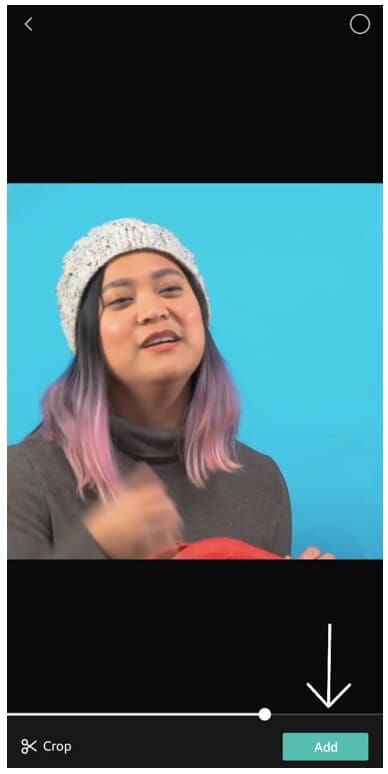
Uwaga: jeśli chcesz pobrać swoje poprzednie filmy Story lub Reels, możesz spróbować niektórych programy do pobierania wideo na Instagram aby zdobyć swoje filmy.
Krok 3: Po zaimportowaniu pliku dotknij Wpływ jak pokazano na dole ekranu. Z szeregu opcji dostępnych w menu Efekty przesuń palcem w prawą stronę, aż dojdziesz do Odwrócenie opcja, jak pokazano na poniższym obrazku. Teraz kliknij na to.
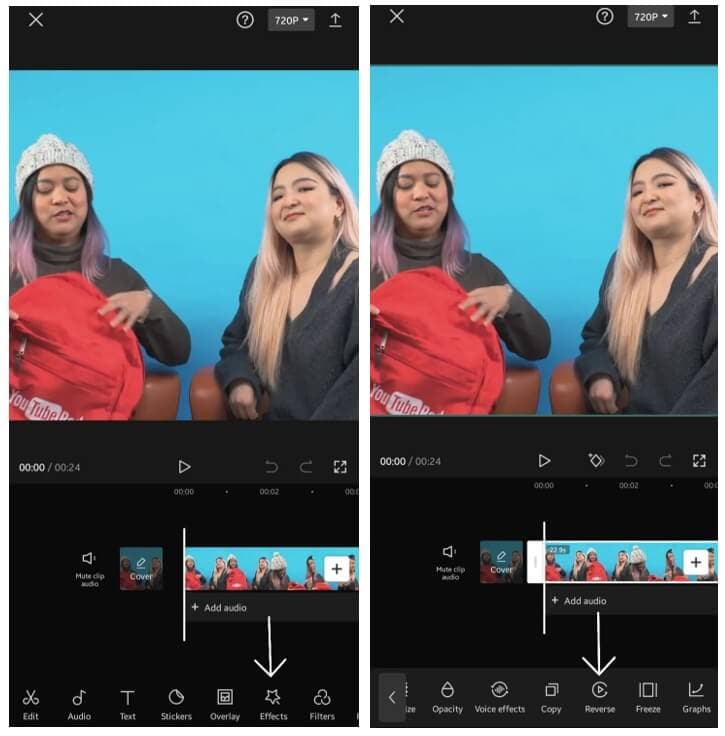
Krok 4: W momencie kliknięcia opcji Odwróć wideo automatycznie rozpocznie się odwracanie. Odwrócenie wideo może trochę potrwać, jeśli rozmiar wideo jest za duży. W naszym przypadku ten film FilmoraTool miał tylko 24 sekundy, co nie trwało dłużej niż 40 sekund.
Krok 5: Po odwróceniu wideo możesz rozpocząć Eksportowanie plik, klikając Strzałkowaty opcja w prawym górnym rogu ekranu. A teraz możesz Udostępnij/Prześlij odwrócony film na Instagram.
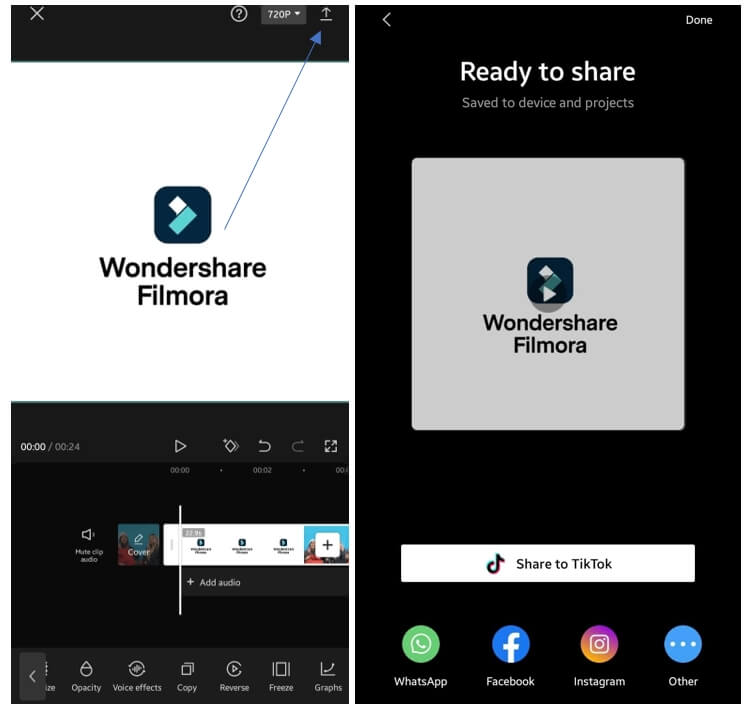
Część 3: Jak odwrócić filmy i dźwięk na Instagramie na pulpicie?
W kilku przypadkach efekt cofania wideo został wykorzystany z wielką korzyścią przez filmowców.
Edytor wideo FilmoraTool to doskonałe narzędzie do tworzenia pożądanego efektu. Jest kompatybilny z praktycznie wszystkimi formatami wideo, w tym AVI, DVD, kompatybilnym MPEG, MP4, MOV i MKV.
Dla Win 7 lub nowszego (64-bitowego)
W systemie macOS 10.12 lub nowszym
Jeśli masz jakieś nagrania na komputerze, możesz wypróbować niektóre edytory wideo na komputer, aby zrobić odwrotne wideo dla Ins. Tutaj polecamy edytor wideo FilmoraTool, który jest jednym z najlepsze edytory wideo na Instagramie na komputerach z systemem Windows i Mac i oferuje kompletny zestaw narzędzi do edycji, od najbardziej podstawowych do najbardziej zaawansowanych dostępnych na rynku.
Sprawdź artykuł, aby się dowiedzieć jak edytować filmy na Instagramie z edytorem wideo FilmoraTool w szczegółach. Oraz poniższe ilustracje pokazujące, jak używać edytora wideo FilmoraTool do tworzenia odwrotnego efektu wideo:
Krok 1: Otwórz FilmoraNarzędzie edytor wideo i wybierz Nowy projekt z menu głównego. Następnie, zaimportuj pliki wideo na oś czasu. W zależności od potrzeb może być konieczna zmiana proporcji projektu na 1:1 lub 9:16.
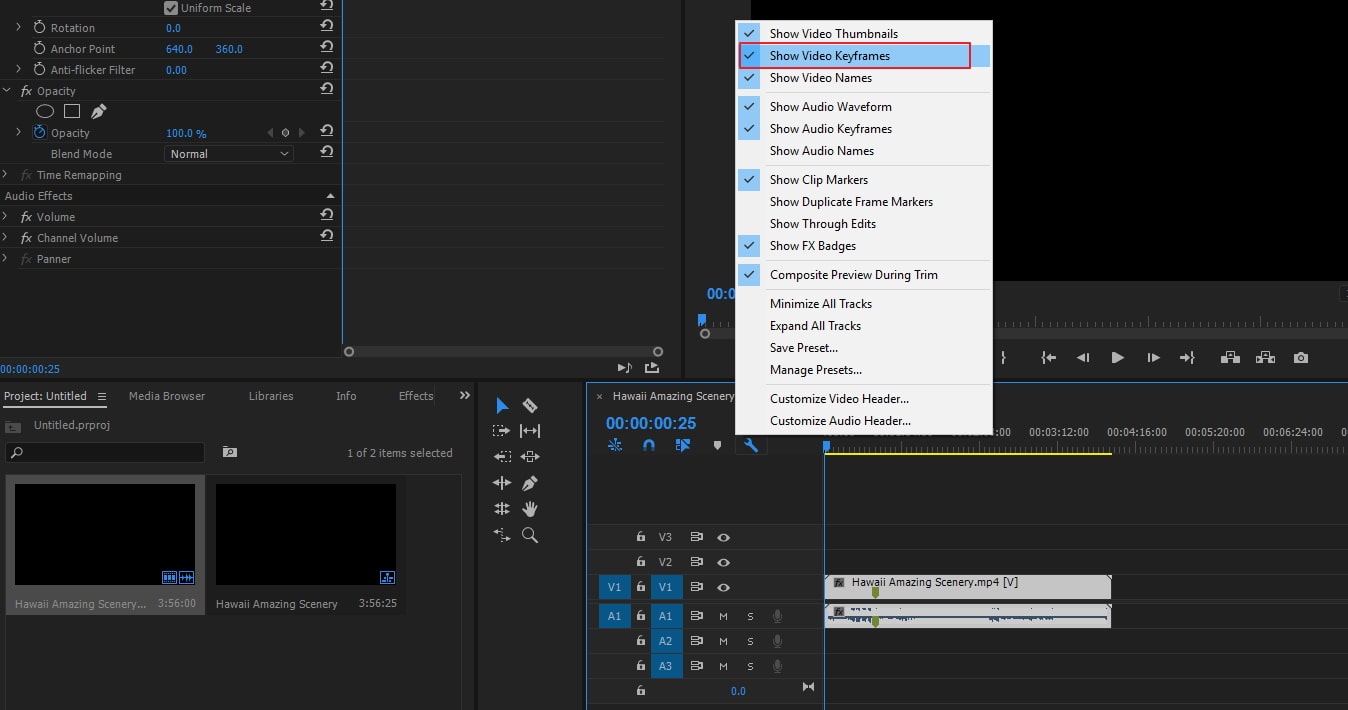
Krok 2: Tutaj chcę tylko dodać efekt odwrotny przy określonej segmentacji, więc podzieliłem klip wideo. Jeśli nie wiesz, jak podzielić wideo, możesz sprawdzić: Jak używać rozdzielacza wideo FilmoraTool do dzielenia wideo na małe części?.
Kliknij prawym przyciskiem myszy podzielony klip na osi czasu, najedź kursorem na Prędkość z menu kontekstowego, a następnie kliknij Odwrócenie opcja. Wideo i dźwięk zostaną automatycznie odwrócone z normalną prędkością na osi czasu i można je odtworzyć w oknie podglądu, aby to sprawdzić.
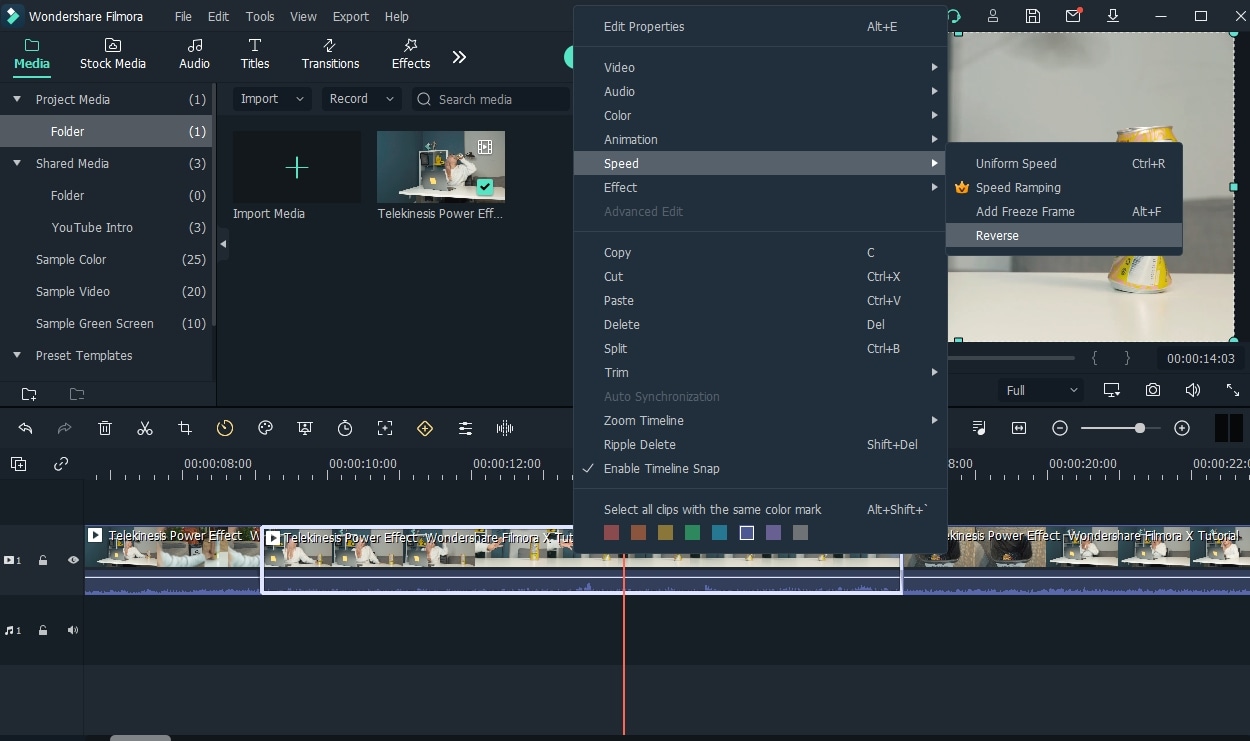
Kliknij menu rozwijane w polu Normalna szybkość na osi czasu, aby spowolnić lub przyspieszyć odtwarzanie.
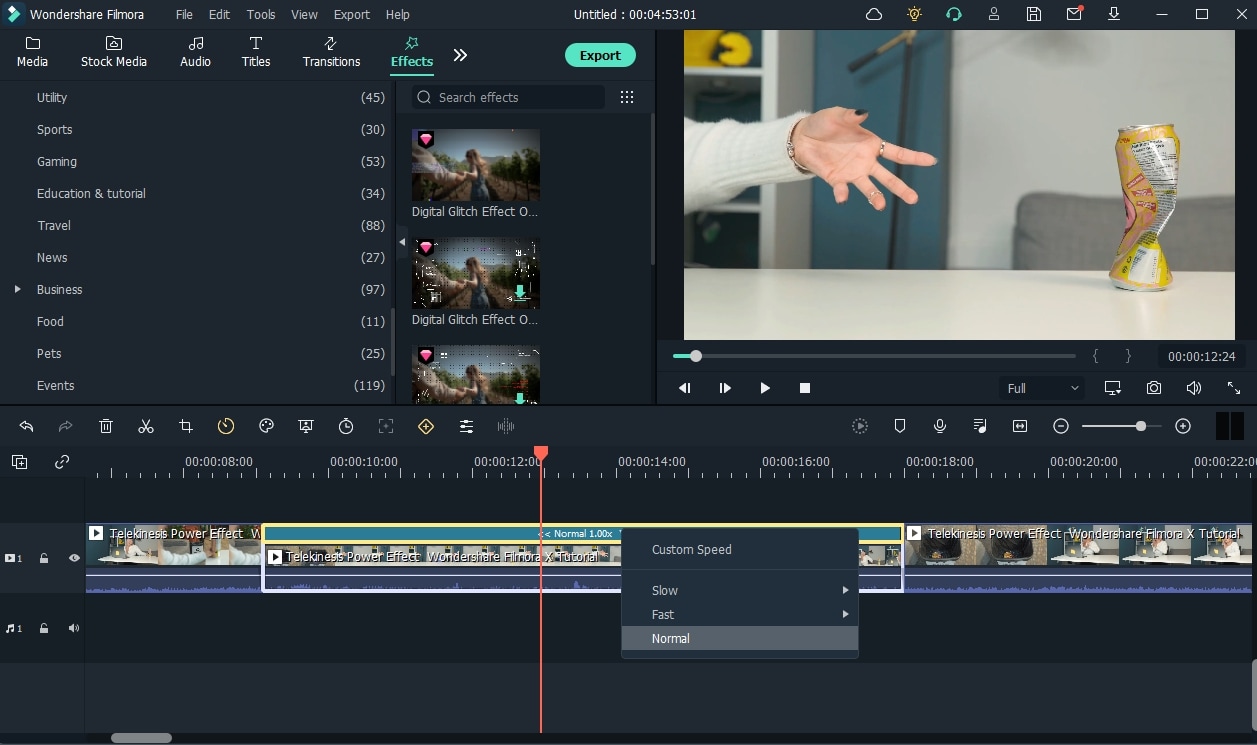
Jeśli nie chcesz zniekształconego dźwięku po cofnięciu, możesz łatwo wyciszyć dźwięk lub odłączyć dźwięk od wideo. Odwrócić
Dla Win 7 lub nowszego (64-bitowego)
W systemie macOS 10.12 lub nowszym
Uwaga: edytor wideo FilmoraTool umożliwia stosowanie filtrów i akcentów do filmu, jeśli chcesz, aby był bardziej atrakcyjny. Możesz wybrać filtr z Wpływ menu u góry.
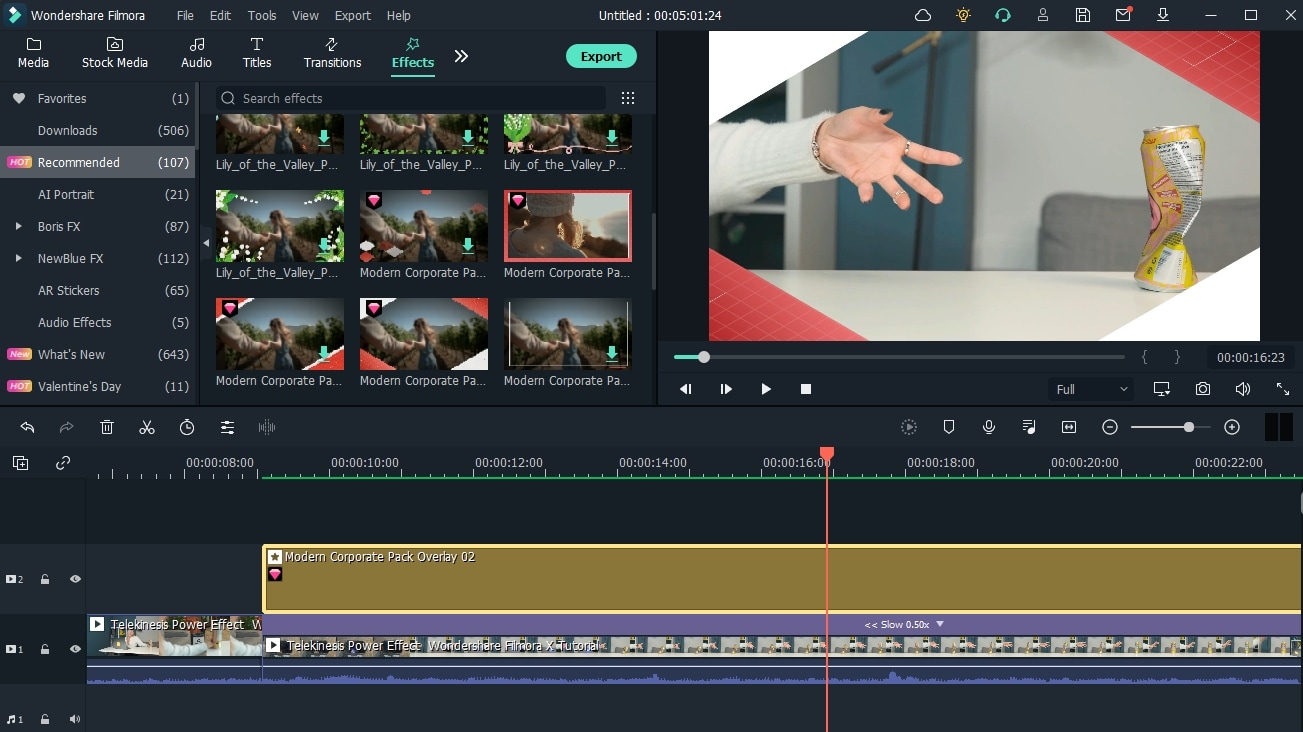
Krok 3: Po dopracowaniu wideo dodatkowymi efektami, filtrami lub elementami możesz kliknąć eksport przycisk, aby zapisać wideo. Możesz wybrać format wideo, aby zapisać go lokalnie lub przesłać bezpośrednio do YouTube.
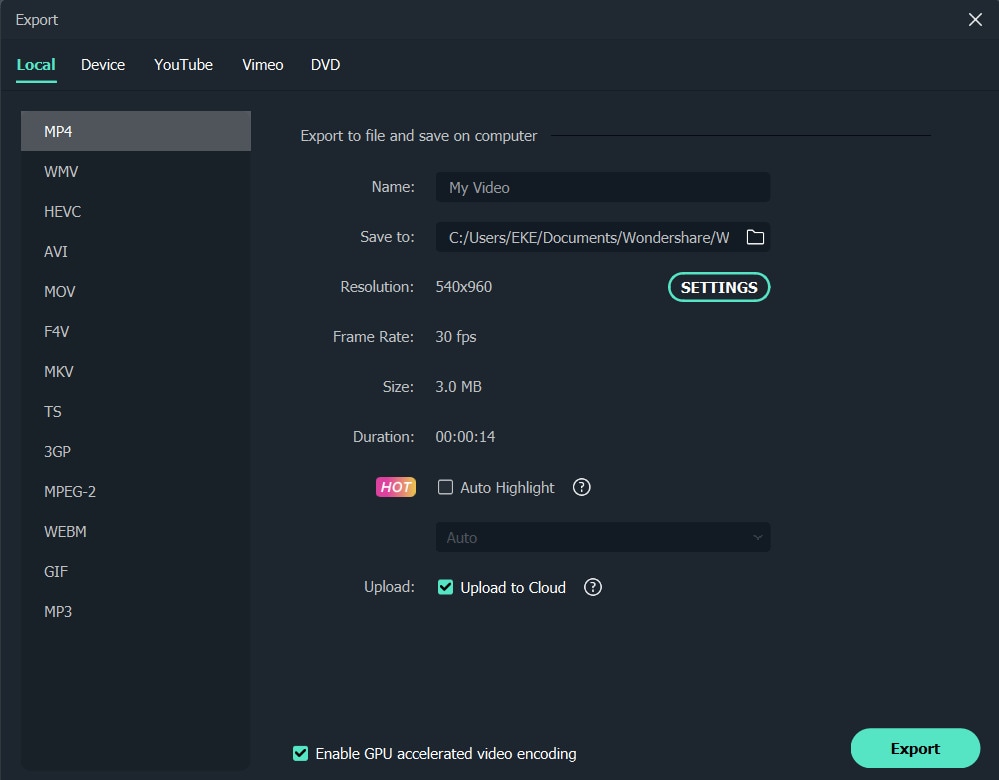
Część 4: Jak odwrócić filmy i pliki audio na Instagramie online?
Jeśli nie chcesz instalować żadnego oprogramowania, możesz wypróbować niektóre internetowe zmieniacze prędkości wideo or rewersy wideo online. Tutaj zalecamy, aby Online UniConverter natychmiast odwrócił wideo online.
Dzięki intuicyjnemu interfejsowi użytkownika możesz szybko i łatwo uzyskać dostęp do zadań, które należy wykonać, po prostu klikając przycisk, który został przypisany do każdej konkretnej pracy. Ma dodatkowe funkcje, takie jak odcinanie fragmentów filmu i, co być może najważniejsze, odwracanie wideo. Zawiera jedną z najprostszych technik robienia tego. Dzięki prostej trzyetapowej procedurze będziesz gotowy do odwrócenia wideo online!
Krok 1: Odwiedzić https://www.media.io/reverse-video.html a następnie prześlij pliki wideo, które chcesz odwrócić, wklejając linki lub przeciągając i upuszczając je bezpośrednio do okna.
Krok 2: Wybierz, ile razy chcesz się cofać. Alternatywnie możesz wyciąć wymaganą porcję. A następnie kliknij Odwrócenie przycisk, aby rozpocząć cofanie.
Krok 3: Sprawdź swoje przewijane filmy i pobierz je na swój komputer, klikając przycisk Pobierz. Możesz także kliknąć menu rozwijane, aby zapisać wideo w Dysk Google or Dropbox.
Wnioski
Według Instagrama, celem odwrócenia wideo na Instagramie i udostępnienia go na swoim profilu na Instagramie jest zapewnienie różnorodności Twoich postów, a jednocześnie zaimponowanie widzom lub obserwatorom. Chociaż czynność cofania wideo jest prosta, możesz uzyskać niepowtarzalny wygląd, kręcąc film przy użyciu swojej kreatywności, zanim go cofniesz.
W powyższej treści udostępniliśmy kilka rozwiązań do odwracania filmów i dźwięku dla wideo na Instagramie, mam nadzieję, że będzie to pomocne. Możesz nagrać wideo w trybie przewijania do tyłu, aby odwrócić wideo na Ins, wypróbować aplikacje do edycji mobilnej lub edytory wideo na komputery, albo skorzystać z funkcji odwracania wideo online。
Spośród wszystkich wymienionych powyżej sposobów, użycie FilmoraTool jest najprostsze i najbardziej intuicyjne. Co więcej, korzystając z bogatych narzędzi edycyjnych FilmoraTool, możesz tworzyć jeszcze lepsze filmy niż w innym przypadku.
Ostatnie Artykuły: